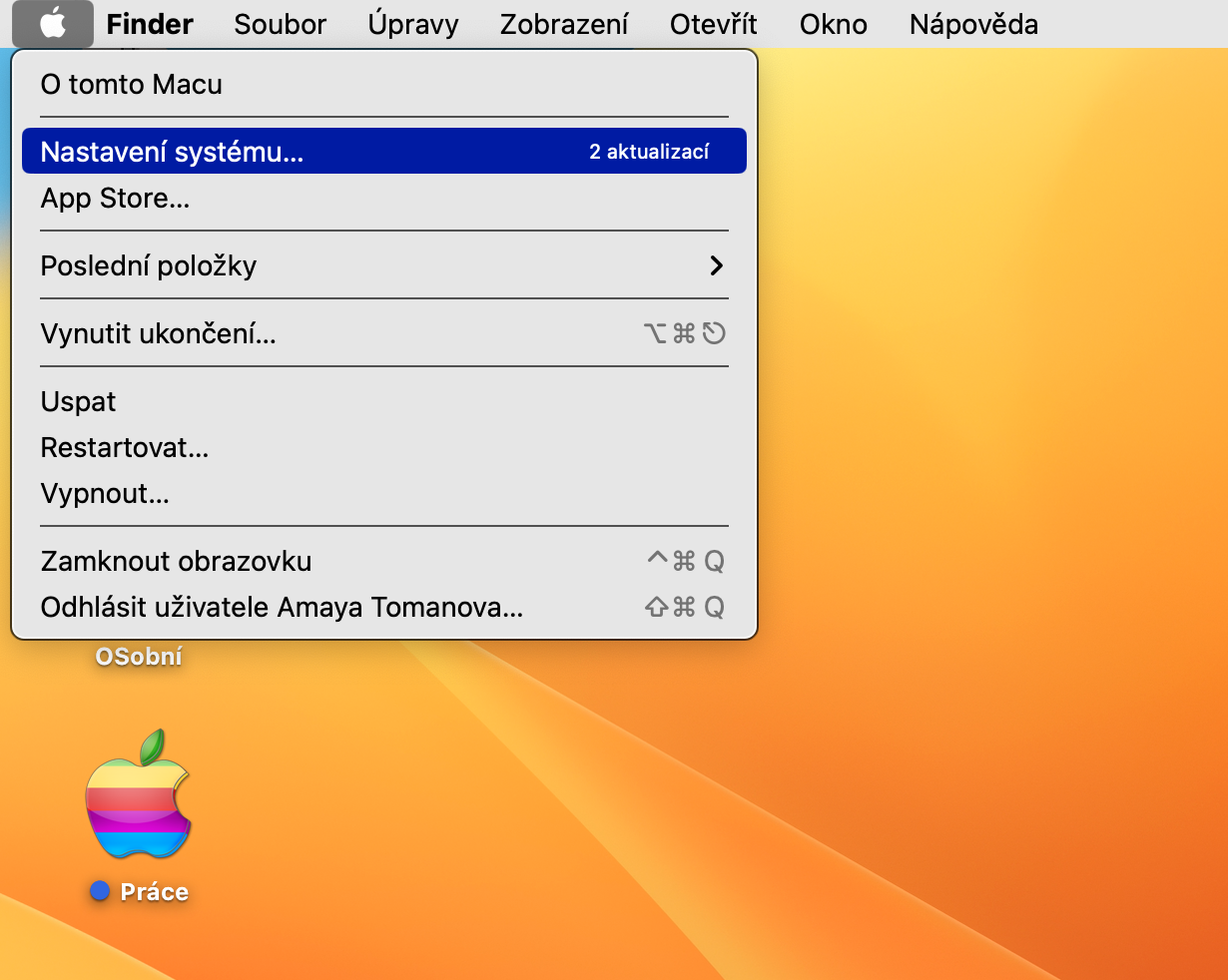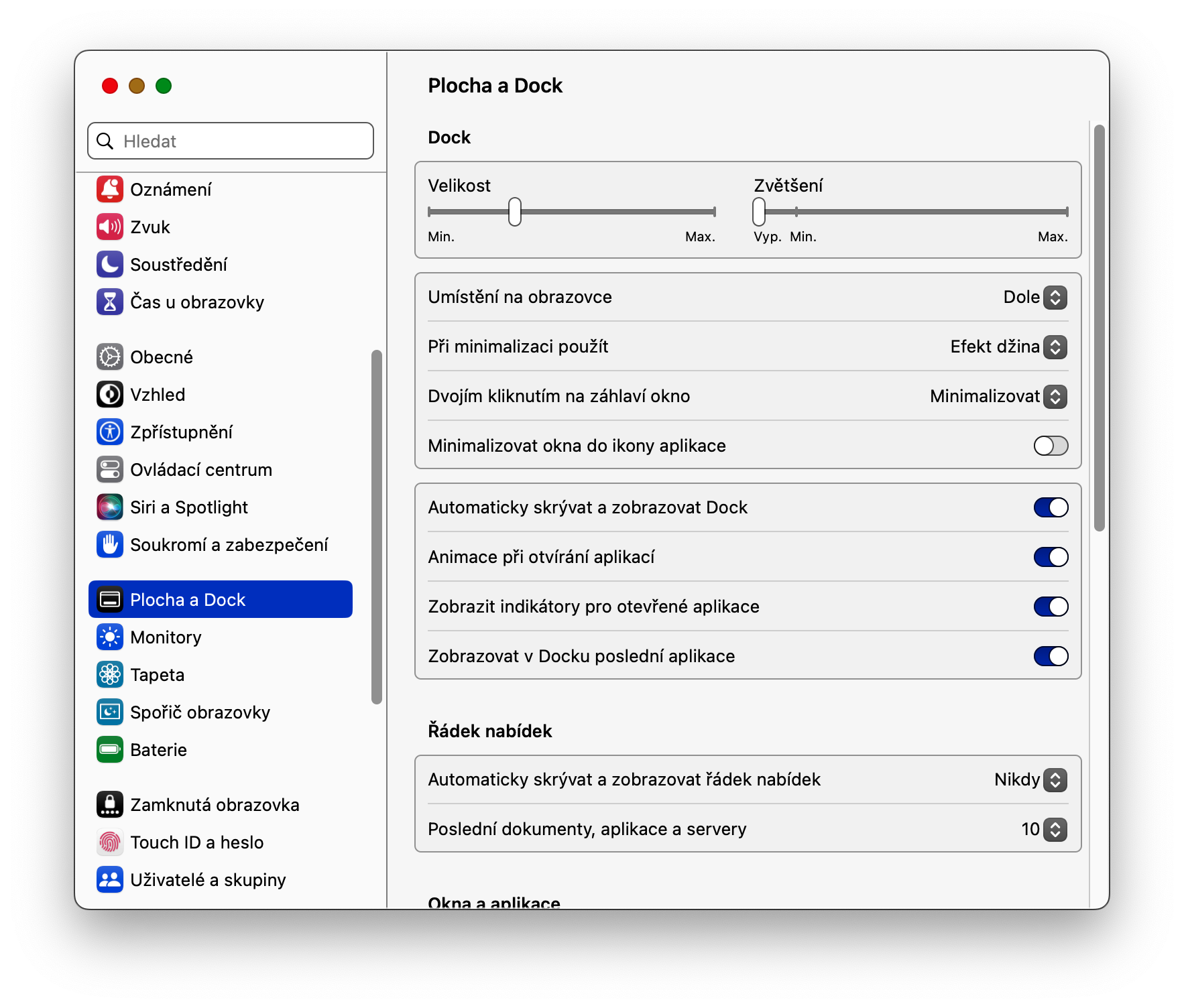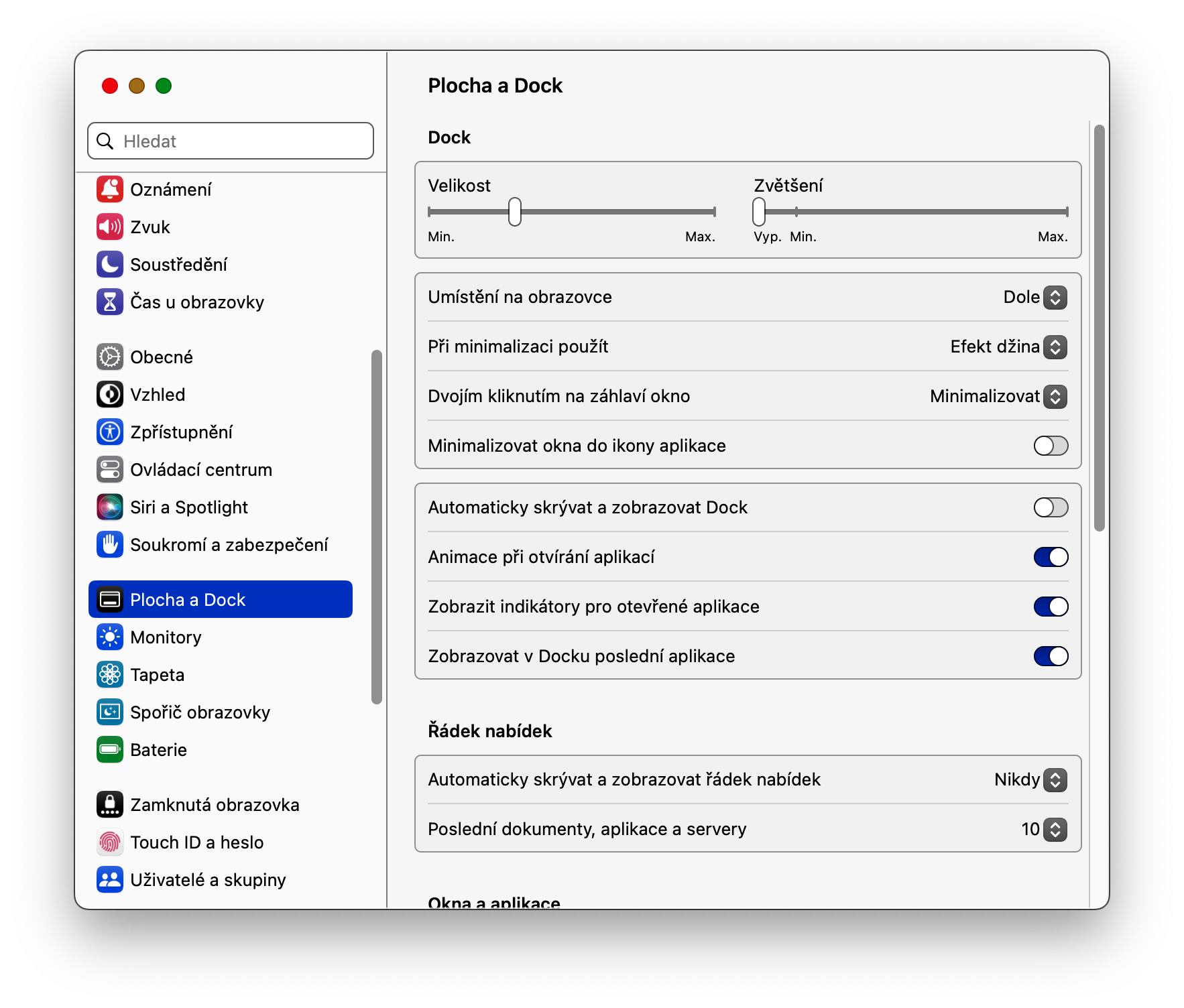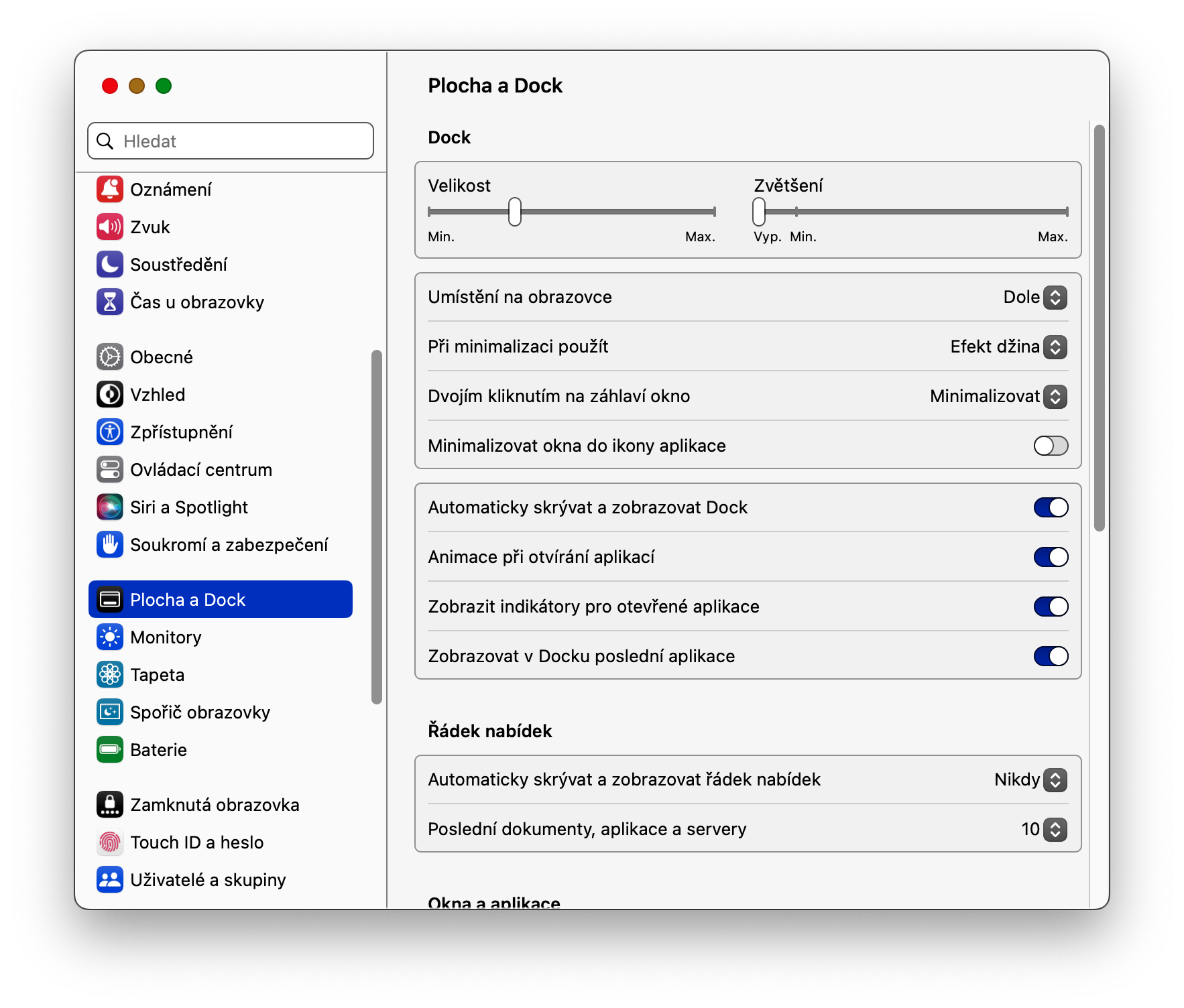Mac မှာ Dock ကို ဘယ်လိုဖျောက်ရမလဲ။ ၎င်းတို့၏ Mac ၏အသွင်အပြင်ကို စိတ်ကြိုက်ပြင်ဆင်လိုသူ သို့မဟုတ် ၎င်းတို့၏ ဒက်စ်တော့တွင် နေရာလွတ်တစ်စိတ်တစ်ပိုင်းဖွင့်လိုသူအများအပြားက ဤမေးခွန်းကို မေးသည်။ အမှန်တရားမှာ macOS လည်ပတ်မှုစနစ်သည် Dock နှင့် လုပ်ဆောင်ရန်နှင့် ၎င်းကို စိတ်ကြိုက်ပြင်ဆင်ရန်အတွက် ရွေးချယ်စရာများစွာကို ပေးဆောင်ပါသည်။
အဲဒါဖြစ်နိုင်တယ်။ မင်းကို စိတ်ဝင်စားတယ်။

သင်၏ Mac တွင် Dock ကို ထိထိရောက်ရောက် ဖျောက်နိုင်သည်၊ ၎င်း၏ အရွယ်အစား၊ အကြောင်းအရာကို ပြောင်းလဲနိုင်သည် သို့မဟုတ် ၎င်းသည် မည်သည့်ကွန်ပြူတာဖန်သားပြင်၏ မည်သည့်အစိတ်အပိုင်းတွင် ရှိနေမည်နည်း။ ထို့ကြောင့် သင့် Mac တွင် Dock ကို ဝှက်ထားလိုပါက၊ လွယ်ကူမြန်ဆန်သော်လည်း ထိရောက်သော အဆင့်အနည်းငယ်၏အကူအညီဖြင့် ၎င်းကို ပြုလုပ်နိုင်သည်။
Mac တွင် Dock ကို ဖျောက်နည်း
- သင့် Mac တွင် Dock ကို ဝှက်ထားလိုပါက စခရင်၏ ညာဘက်အပေါ်ထောင့်တွင် ဦးစွာနှိပ်ပါ။ မီနူး.
- ပေါ်လာသော မီနူးကို ရွေးပါ။ Nastavení စနစ်.
- ဆက်တင်များဝင်းဒိုး၏ဘယ်ဘက်ခြမ်းရှိ panel တွင်၊ ကိုနှိပ်ပါ။ Desktop နှင့် Dock.
- ယခု ဤအရာကို အသက်သွင်းရန် လိုအပ်သည့် စနစ်ဆက်တင်ဝင်းဒိုး၏ ပင်မအပိုင်းသို့ သွားပါ။ Dock ကို အလိုအလျောက် ဖျောက်ပြီး ပြပါ။.
အထက်ဖော်ပြပါ ဆက်တင်များကို သင်လုပ်ဆောင်ပါက Dock ကို သင့် Mac မျက်နှာပြင်တွင် ဝှက်ထားမည်ဖြစ်ပြီး မောက်စ်ကာဆာကို သင့်လျော်သောနေရာများသို့ ညွှန်ပြမှသာ ပေါ်လာမည်ဖြစ်သည်။